ສາລະບານ
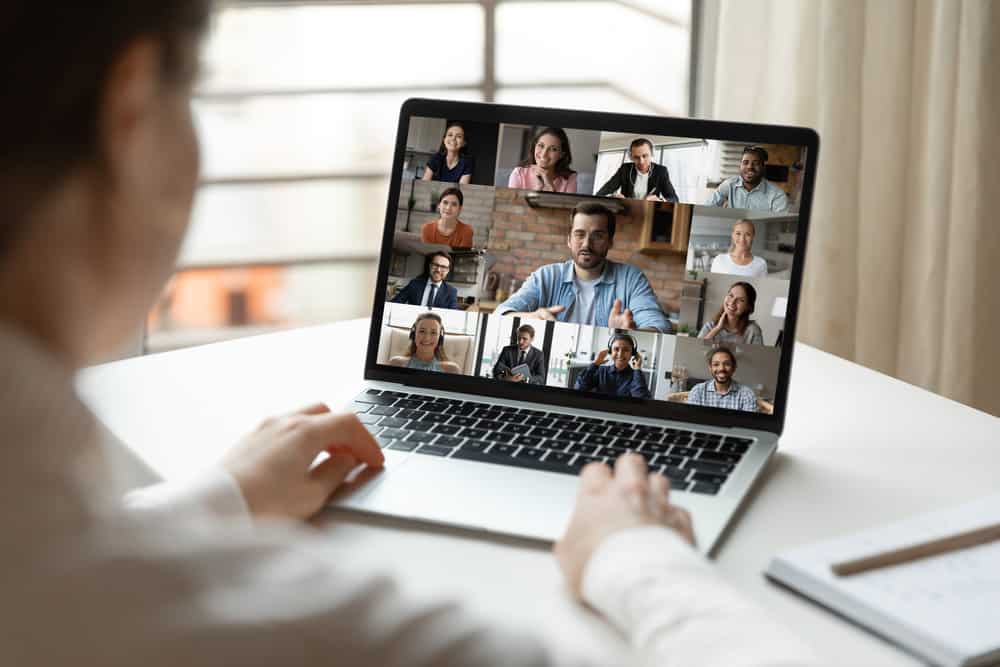
ເກືອບຂ້າມຄືນ, Zoom ໄດ້ກາຍເປັນສ່ວນໜຶ່ງອັນໃຫຍ່ຫຼວງຂອງຊີວິດປະຈຳວັນຂອງພວກເຮົາ.
ບໍລິການປະຊຸມຜ່ານວິດີໂອຊັ້ນນຳໃນໂລກມື້ນີ້, ຄົນທົ່ວໄປພຽງແຕ່ໃຊ້ Zoom ເພື່ອຈຸດປະສົງທາງທຸລະກິດອີກຕໍ່ໄປ.
ແນ່ນອນ, ຫຼາຍໆຄົນກຳລັງເຂົ້າສູ່ການປະຊຸມ, ຮ່ວມມືກັບເພື່ອນຮ່ວມທີມ, ແລະ ເຮັດວຽກກັບຄົນອື່ນໆທົ່ວໂລກ “ດ້ວຍຕົວຕົນ” ຜ່ານ Zoom.
ແຕ່ນັກຮຽນຍັງຮຽນຢູ່ນຳ. ຊູມ.
ໝູ່ເພື່ອນກຳລັງຈັບມືກັນກັບເວທີການປະຊຸມວິດີໂອນີ້.
ແມ່ນແຕ່ຄົນແປກໜ້າທັງໝົດກຳລັງເຂົ້າມາໃນ “ຊູມພາຄີ” ເພື່ອເຮັດ “ພົບປະ ແລະ ທັກທາຍ”, ເຄືອຂ່າຍ ແລະ ວາງສາຍ. ກັບໝູ່ເພື່ອນທາງອອນລາຍ.
ເມື່ອ Zoom ກາຍເປັນສ່ວນໜຶ່ງຂອງຊີວິດປະຈຳວັນຂອງພວກເຮົາ, ມັນງ່າຍທີ່ຈະເຫັນວ່າເປັນຫຍັງການຖ່າຍທອດວິດີໂອທີ່ມົວໆຈຶ່ງເຮັດໃຫ້ໜ້າເສົ້າໃຈ. ຮ້າຍແຮງໄປກວ່ານັ້ນ, ການແກ້ໄຂບັນຫາຢ່າງແນ່ນອນວ່າເປັນຫຍັງການ Zoom ຂອງພວກເຮົາຈຶ່ງເຮັດວຽກຜິດພາດໄດ້ກາຍມາເປັນສິ່ງທ້າທາຍເລັກນ້ອຍ.
ໂຊກດີສຳລັບທ່ານ, ເຖິງແມ່ນວ່າ, ທ່ານມີຄູ່ມືລະອຽດນີ້ເພື່ອຊ່ວຍແກ້ໄຂບັນຫານີ້ງ່າຍຂຶ້ນ! ມາເບິ່ງກັນເລີຍ.
ເຫດຜົນຫຼັກທີ່ເຮັດໃຫ້ວິດີໂອຊູມຂອງເຈົ້າມົວ
ທຳຄວາມສະອາດເລນກ້ອງຂອງເຈົ້າ
ວິທີທີ່ງ່າຍທີ່ສຸດທີ່ຈະແກ້ໄຂວິດີໂອຊູມທີ່ມົວ (ເປັນໄປໄດ້) ຄືການເຮັດຄວາມສະອາດເລນກ້ອງຖ່າຍຮູບຂອງທ່ານ !
ເລນກ້ອງຖ່າຍຮູບນ້ອຍໆເຫຼົ່ານີ້ – WebCams ໃນໂນດບຸກຂອງພວກເຮົາ, ກ້ອງໜ້າ ແລະຫລັງໃນໂທລະສັບ ແລະແທັບເລັດຂອງພວກເຮົາ, ແລະອື່ນໆ. – ສາມາດໄດ້ຮັບ ເປື້ອນພໍສົມຄວນ , ໂດຍສະເພາະໃນເວລາທີ່ພວກເຮົາເວົ້າກ່ຽວກັບເລນຢູ່ໃນອຸປະກອນມືຖືຂອງພວກເຮົາ. ມືຖືເຫຼົ່ານີ້ອຸປະກອນຕ່າງໆຢູ່ໃນກະເປົ໋າຂອງພວກເຮົາ.
ບາງເທື່ອ, ເຈົ້າຕ້ອງເອົາເຄື່ອງເຮັດຄວາມສະອາດແກ້ວໜ້ອຍໜຶ່ງ, ສີດໃສ່ເສື້ອທີເຊີດເກົ່າ ຫຼື ເຈ້ຍເຊັດ, ແລະໃຫ້ເລນຂັດຢ່າງອ່ອນໂຍນ.
ດ້ວຍການແກ້ໄຂດ່ວນນີ້, ເຈົ້າອາດຈະຕົກຕະລຶງວ່າພາບການຊູມຂອງເຈົ້າຈະຊັດເຈນພຽງໃດ!
ອັບເກຣດສະຖານະການແສງຂອງເຈົ້າ
ຖ້າບັນຫາການມົວຍັງຄົງຢູ່ຫຼັງຈາກທຳຄວາມສະອາດເລນ, ມັນອາດຈະເປັນຄວາມຄິດທີ່ດີທີ່ຈະ ລອງໃຊ້ເຄັດລັບ ແລະເຄັດລັບອື່ນໆທີ່ເນັ້ນໄວ້ຂ້າງລຸ່ມນີ້, ລວມທັງ ການອັບເກຣດກັບສະຖານະການແສງຂອງທ່ານ .
ແສງພາຍໃນເຮືອນສາມາດຖືກກະທົບ ຫຼືພາດໜ້ອຍໜຶ່ງ, ໂດຍສະເພາະເນື່ອງຈາກມີຄົນຈຳນວນໜ້ອຍຕັ້ງໄຟພາຍໃນເພື່ອຂະຫຍາຍວິດີໂອໃຫ້ສູງສຸດ. ຄຸນນະພາບການຜະລິດ.
ຖ້າວິດີໂອ Zoom ຂອງທ່ານແມ່ນມົວ, ມັນອາດຈະເປັນຍ້ອນວ່າ ຂາດແສງສະຫວ່າງ (ຫຼືແສງສະຫວ່າງການລົບກວນ) ເຮັດໃຫ້ກ້ອງຖ່າຍຮູບຜິດປົກກະຕິເລັກນ້ອຍ.
ລອງ ແສງທຳມະຊາດ ຢູ່ກາງແຈ້ງຖ້າເປັນໄປໄດ້. ຖ້າອັນນັ້ນບໍ່ໄດ້ຜົນ, ໃຫ້ຄິດກ່ຽວກັບການລົງທຶນໃນ LED “ວົງແຫວນ” ຄືຜູ້ມີອິດທິພົນໃຊ້ .
ທ່ານຈະມີຄວາມສຸກກັບຜົນໄດ້ຮັບ.
ກວດເບິ່ງການເຊື່ອມຕໍ່ອິນເຕີເນັດຂອງເຈົ້າສອງເທື່ອ
ດຽວນີ້ ແລະອີກຄັ້ງ, ຟີດວິດີໂອການຊູມຂອງເຈົ້າມົວ ແລະບໍ່ມີຫຍັງກ່ຽວຂ້ອງກັບການຕັ້ງກ້ອງ ຫຼືໄຟຂອງເຈົ້າ ແຕ່ໃຫ້ທຸກຢ່າງເຮັດກັບ ອິນເຕີເນັດຂອງເຈົ້າແທນ. ການເຊື່ອມຕໍ່ .
ອັນນີ້ຕ້ອງເປັນໜຶ່ງໃນສິ່ງທຳອິດທີ່ເຈົ້າແກ້ໄຂບັນຫາ.
ກ່ອນອື່ນໝົດ, ໃຫ້ແນ່ໃຈວ່າເຈົ້າໄດ້ເຊື່ອມຕໍ່ກັບອິນເຕີເນັດຢ່າງຫ້າວຫັນ ແລະບໍ່ດົນມານີ້ເຈົ້າບໍ່ໄດ້ຕັດການເຊື່ອມຕໍ່ - ເຮັດໃຫ້ເກີດເຫດການຟີດວິດີໂອເພື່ອໃຫ້ມົວ, ສັບສົນ, ຫຼືມືດໄປພ້ອມກັນ.
ອັນທີສອງ, ຢ່າງໃດກໍຕາມ, ທ່ານຕ້ອງການດໍາເນີນການທົດສອບຄວາມໄວເພື່ອໃຫ້ແນ່ໃຈວ່າທ່ານກໍາລັງໃຊ້ປະໂຫຍດຢ່າງເຕັມທີ່ຈາກການເຊື່ອມຕໍ່ອອນໄລນ໌ຂອງທ່ານ. ທ່ານຕ້ອງການຄວາມໄວສູງຢ່າງສົມເຫດສົມຜົນເພື່ອອັບໂຫຼດວິດີໂອຄວາມລະອຽດສູງຢ່າງຕໍ່ເນື່ອງຜ່ານ Zoom, ເຖິງແມ່ນວ່າທ່ານບໍ່ຕ້ອງການຫຍັງທີ່ບ້າ.
ເບິ່ງ_ນຳ: ຜູ້ໂທທີ່ຖືກບລັອກໄດ້ຍິນຫຍັງຢູ່ໃນ Android?ຫຼາຍກວ່າເກົ່າ, ບັນຫາການຊູມທີ່ມົວແມ່ນໄດ້ຮັບການແກ້ໄຂໂດຍ ຣີສະຕາດເຣົາເຕີຂອງທ່ານ ຫຼືຊອກຫາບັນຫາການເຊື່ອມຕໍ່ເຄືອຂ່າຍ ທີ່ກຳລັງ ການໂອນວິດີໂອຂອງທ່ານເປັນຂໍ້ບົກຜ່ອງ .
ປິດແອັບທີ່ບໍ່ຈຳເປັນອອກ
ໜຶ່ງໃນເຫດຜົນທົ່ວໄປທີ່ເຄືອຂ່າຍຂອງທ່ານກາຍເປັນຂໍ້ບົກຜ່ອງແມ່ນຍ້ອນວ່າ ແອັບອື່ນກຳລັງເຮັດວຽກຢູ່ໃນພື້ນຫຼັງ , ວາງແບນວິດທັງໝົດນັ້ນ, ແລະຖືຄວາມສຳຄັນ ຫ່າງຈາກຟີດຊູມຂອງເຈົ້າ.
ນີ້ເປັນການແກ້ໄຂທີ່ກົງໄປກົງມາອີກຢ່າງໜຶ່ງ - ພຽງແຕ່ ປິດແອັບພລິເຄຊັນພື້ນຫຼັງທີ່ບໍ່ຈຳເປັນທັງໝົດລົງລົງ ໃນຂະນະທີ່ເຈົ້າມີການຊູມແລ່ນຂຶ້ນໜ້າ ແລະກາງ.
ແນ່ນອນ, ເຈົ້າບໍ່ສາມາດປິດທຸກຢ່າງໄດ້ສະເໝີໄປ ເມື່ອທ່ານໃຊ້ Zoom.
ບາງຄັ້ງທ່ານຕ້ອງເປີດແອັບພລິເຄຊັນອື່ນ, ໃຊ້ Zoom ເປັນເຄື່ອງມືກອງປະຊຸມໃນຂະນະທີ່ເຮັດວຽກ, ຮຽນ, ຫຼືຫຼິ້ນໃນແອັບພລິເຄຊັນອື່ນ.
ຖ້າເປັນແນວນັ້ນ, ທ່ານອາດຈະຕ້ອງແກ້ໄຂການຕິດຕໍ່ສື່ສານການຊູມທີ່ສັບສົນ, ມົວ, ຫຼື “ຄຸນນະພາບຕໍ່າ”. ຫຼືຊອກຫາແອັບພລິເຄຊັນທາງເລືອກທີ່ບໍ່ເປັນຊັບພະຍາກອນ ຫຼືເຄືອຂ່າຍທີ່ຫິວໂຫຍ!
ຣີສະຕາດຊູມ, ຈາກນັ້ນຄອມພິວເຕີຂອງທ່ານ
ມັນເປັນເລື່ອງທີ່ໜ້າຕື່ນຕາຕື່ນໃຈຫຼາຍທີ່ການສະໜັບສະໜູນດ້ານເທັກໂນໂລຢີຂອງຜູ້ບໍລິໂພກໄດ້ແຕກຂຶ້ນເຖິງ “ເຈົ້າໄດ້ເລີ່ມທຸກຢ່າງແລ້ວບໍ?”, ແຕ່ມັນຮູ້ສຶກຄືກັບການແກ້ບັນຫາເລື່ອງລູກປືນສຳລັບທຸກຢ່າງພາຍໃຕ້ແສງຕາເວັນໃນໂລກຂອງເທັກໂນໂລຢີ!
ວິດີໂອທີ່ມົວມາມັກຈະໄດ້ຮັບການປິ່ນປົວໂດຍ ປິດການຂະຫຍາຍຕົວ , ໃຫ້ຄອມພິວເຕີຂອງທ່ານບາງທີ 30 ວິນາທີ ນາທີຫຼືນາທີແລະເຄິ່ງຫນຶ່ງ, ແລະຫຼັງຈາກນັ້ນ restart ການຊູມ “ສົດ” ເພື່ອ ເບິ່ງວ່າບັນຫາໄດ້ແກ້ໄຂເອງແລ້ວບໍ.
ເບິ່ງ_ນຳ: ວິທີການຊໍ້າຊ້ອນແອັບຯໃນ Androidທ່ານບໍ່ເຄີຍຮູ້ແທ້ໆວ່າແມງໄມ້ປະເພດໃດທີ່ສ້າງຄວາມເດືອດຮ້ອນພາຍໃຕ້ການປິດເປີດຂອງແອັບຯ ເມື່ອພຽງແຕ່ຣີສະຕາດສິ່ງຂອງ ຈະເຮັດໃຫ້ທຸກສິ່ງອອກຫມົດໄປ, ແຕ່ໃຜສົນໃຈ ຕາບໃດທີ່ບັນຫາຈະໝົດໄປ. ?
ບາງເທື່ອ, ເຈົ້າອາດຈະຕ້ອງໄປອີກຂັ້ນໜຶ່ງ ແລະ ບໍ່ພຽງແຕ່ປິດ Zoom ແຕ່ຍັງປິດຄອມພິວເຕີ ຫຼື ອຸປະກອນມືຖືຂອງເຈົ້ານຳອີກ .
ອີກເທື່ອໜຶ່ງ, ໃຫ້ ມັນ 30 ວິນາທີຫາໜຶ່ງນາທີ ຫຼືສອງ “ໃນຄວາມມືດ” ກ່ອນທີ່ຈະເປີດທຸກຢ່າງຄືນໃໝ່. ທ່ານຕ້ອງການໃຫ້ອຸປະກອນຂອງທ່ານເປັນວົງຈອນພະລັງງານ, ລ້າງລະບົບ, ແລະໃຫ້ທ່ານເລີ່ມຕົ້ນໃຫມ່ເມື່ອທ່ານເປີດມັນຄືນໃຫມ່.
ເຫຼັ້ມນີ້ໃຊ້ໄດ້ເລື້ອຍໆກວ່າບໍ່ ແລະໜ້າເຊື່ອຖືໄດ້ຄືກັນ!
ອັບເກຣດການຕັ້ງຄ່າກ້ອງຖ່າຍຮູບຂອງທ່ານ
ໃນຕອນທ້າຍຂອງມື້, ເຖິງແມ່ນວ່າ, ບາງຄັ້ງທ່ານຈະບໍ່ສາມາດແກ້ໄຂຟີດກ້ອງຖ່າຍຮູບຊູມທີ່ມົວໄດ້ຈົນກວ່າທ່ານຈະ ອັບເກຣດກ້ອງຖ່າຍຮູບຂອງທ່ານເອງ. .
ເທັກໂນໂລຍີ WebCam ໃນມື້ນີ້ເກືອບຈະແຍກອອກຈາກຍຸກທຳອິດຂອງເທັກໂນໂລຢີນີ້.
ກ້ອງຂະໜາດນ້ອຍທີ່ມີເຊັນເຊີຂະໜາດນ້ອຍແມ່ນບໍ່ມີອີກແລ້ວ.ມາດຕະຖານທົ່ວຄະນະ. ແທນທີ່ຈະ, ທ່ານໄດ້ຮັບເຊັນເຊີ HD ຂະຫນາດໃຫຍ່ທີ່ສາມາດບັນທຶກວິດີໂອຄວາມລະອຽດສູງທີ່ຫນ້າຕື່ນຕາຕື່ນໃຈ - ແລະຫຼັງຈາກນັ້ນສະແດງມັນຜ່ານແອັບຯເຊັ່ນ Zoom ໂດຍບໍ່ຕ້ອງເຈັບຫົວແລະຫຍຸ້ງຍາກຫຼາຍ.
ແນວໃດກໍ່ຕາມ, ບໍ່ແມ່ນທຸກອຸປະກອນທີ່ສາມາດເປີດ Zoom ໄດ້. ກໍາລັງແລ່ນ WebCams ລຸ້ນຕໍ່ໄປເຫຼົ່ານີ້.
ຖ້າທ່ານຕ້ອງການເອົາການຜະລິດ Zoom ຂອງທ່ານໄປສູ່ລະດັບຕໍ່ໄປ, ມັນອາດຈະເປັນເວລາທີ່ຈະແຈກຈ່າຍເງິນສົດເລັກນ້ອຍໃສ່ 4K WebCam ໃໝ່ ແລະການຕັ້ງຄ່າໄຟ. ກົງກັບ .
ມັນເປັນຕົວປ່ຽນເກມ!
